Excel: cara membuat pernyataan if dengan empat hasil
Anda dapat menggunakan sintaks dasar berikut untuk membuat pernyataan IF dengan empat hasil di Excel:
=IF( B2 >30,"Outcome1",IF( B2 >25,"Outcome2",IF( B2 >20,"Outcome3","Outcome4")))
Fungsi khusus ini melihat sel B2 dan mengembalikan nilai berikut:
- “ Result1 ” jika sel B2 lebih besar dari 30
- Jika tidak, “ Result2 ” jika sel B2 lebih besar dari 25
- Jika tidak, “ Result3 ” jika sel B2 lebih besar dari 20
- Jika tidak, “ Hasil 4 ”
Contoh berikut menunjukkan cara menggunakan fungsi ini dalam praktiknya.
Contoh: Pernyataan IF dengan empat hasil di Excel
Katakanlah kita memiliki kumpulan data berikut di Excel yang memperlihatkan poin yang dicetak oleh pemain bola basket yang berbeda:
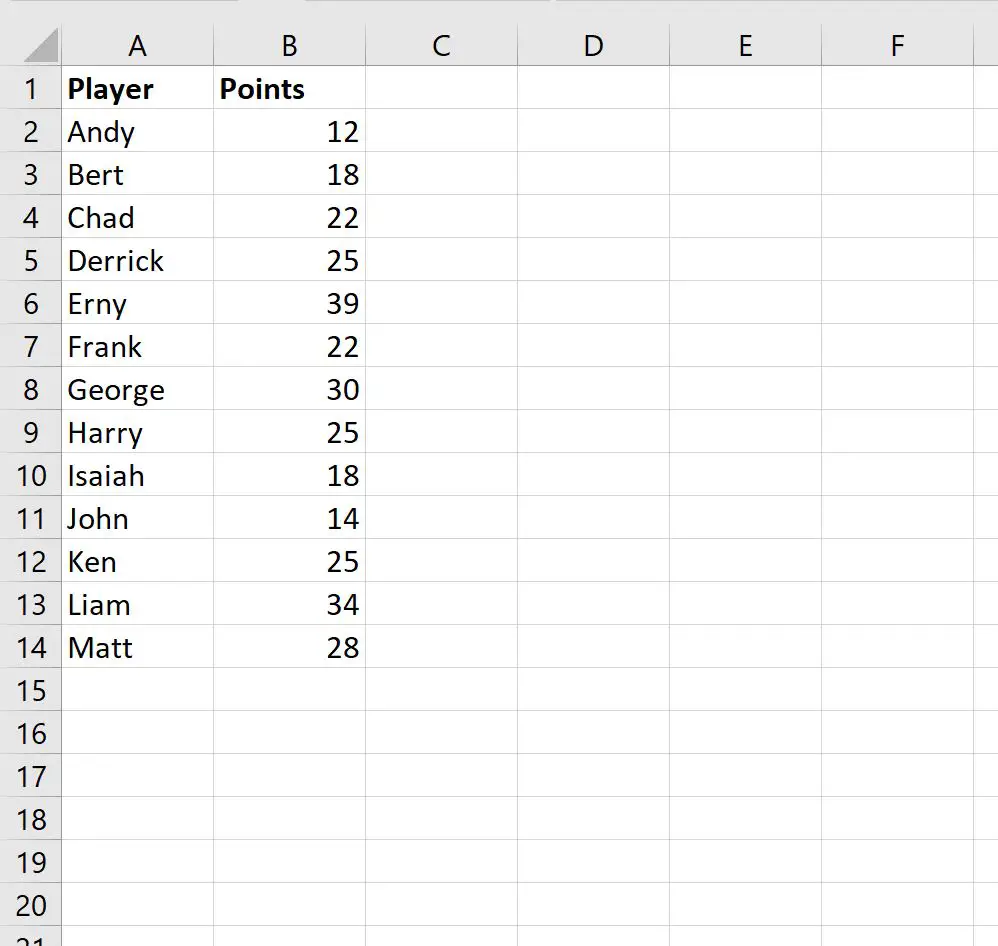
Misalkan kita ingin mengurutkan setiap pemain sebagai Sangat Baik, Baik, Baik, atau Buruk berdasarkan jumlah poin yang dicetak.
Kita akan menggunakan fungsi IF() berikut untuk mengembalikan salah satu dari empat hasil berbeda berdasarkan nilai di kolom poin untuk setiap pemain:
=IF( B2 >30,"Great",IF( B2 >25,"Good",IF( B2 >20,"OK","Bad")))
Kita ketikkan rumus ini di sel C2 , lalu seret dan isi setiap sel yang tersisa di kolom C:
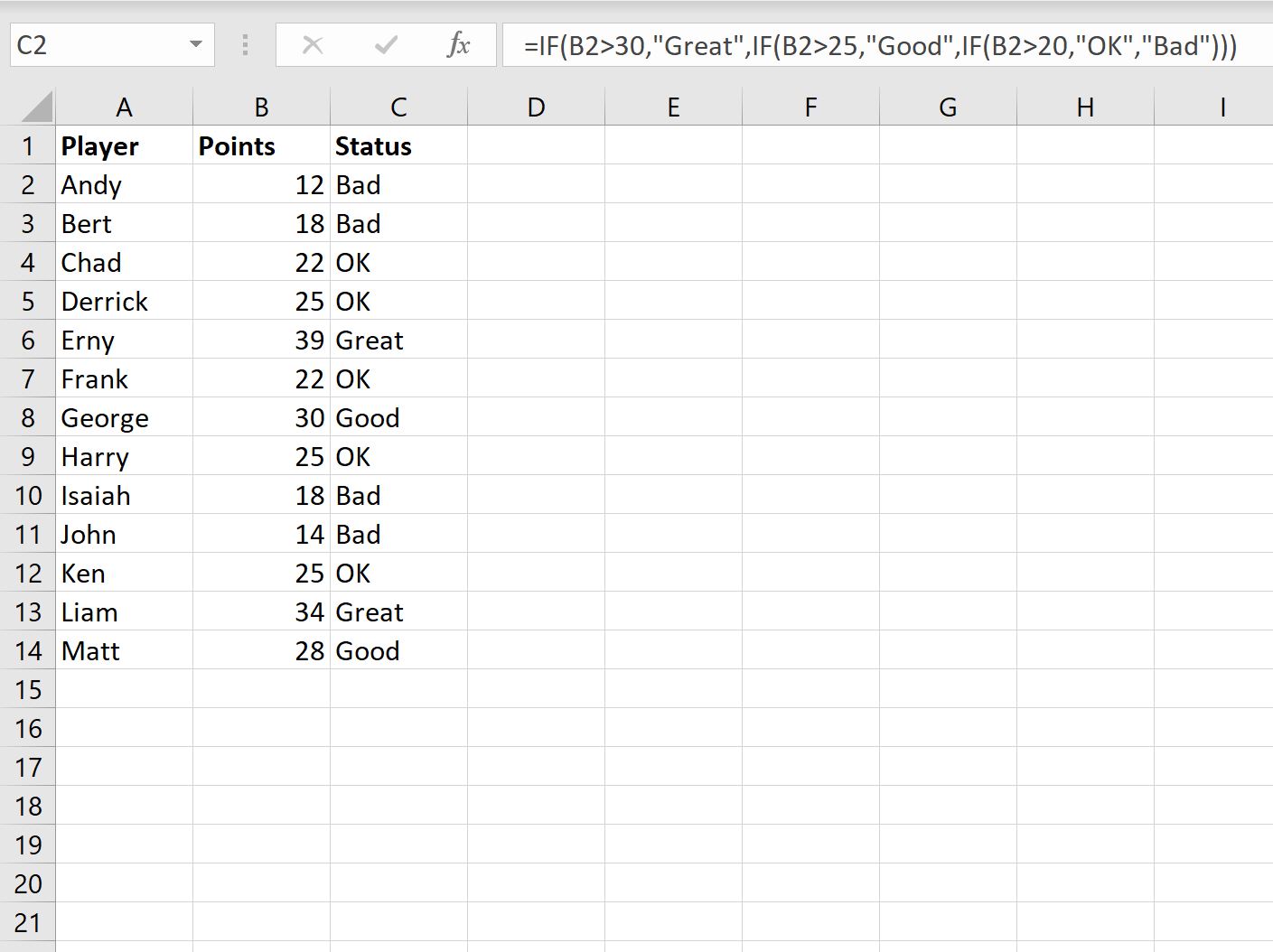
Perhatikan bahwa rumus ini mengembalikan nilai berikut di kolom C:
- “ Bagus ” jika nilai pada kolom poin lebih besar dari 30
- Sebaliknya, “ Bagus ” jika nilai pada kolom poin lebih besar dari 25
- Sebaliknya, “ OK ” jika nilai pada kolom poin lebih besar dari 20
- Kalau tidak, “ Buruk ”
Jangan ragu untuk memodifikasi kriteria pernyataan IF untuk menghasilkan empat hasil yang diinginkan.
Sumber daya tambahan
Tutorial berikut menjelaskan cara melakukan tugas umum lainnya di Excel:
Excel: cara menulis pernyataan kasus
Excel: Cara menemukan nilai unik dari beberapa kolom
Excel: Cara Mencocokkan Dua Kolom dan Mengembalikan Kolom Ketiga